wps打开只显示一半 解决WPS文档标题文字只显示一半的方法
更新时间:2024-01-21 12:57:45作者:jiang
在我们日常使用WPS文档编辑软件的过程中,有时会遇到一个令人困扰的问题,就是在编辑文档标题时,文字只显示一半的情况,这种情况给我们的工作带来了一定的不便,但是幸运的是,我们可以通过一些简单的方法来解决这个问题。下面将介绍一些解决WPS文档标题文字只显示一半的方法,希望能对大家有所帮助。
方法
1、打开WPS文档,遇到文字只显示一半如何操作呢?
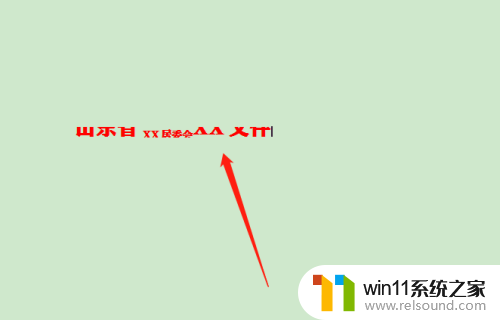
2、首先选中文字。
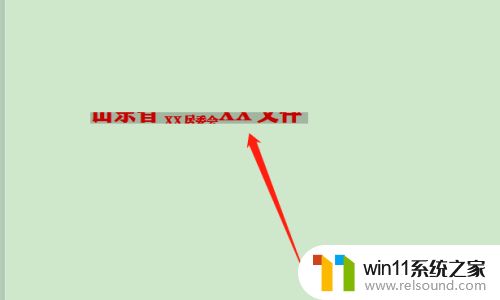
3、鼠标右击选择段落。
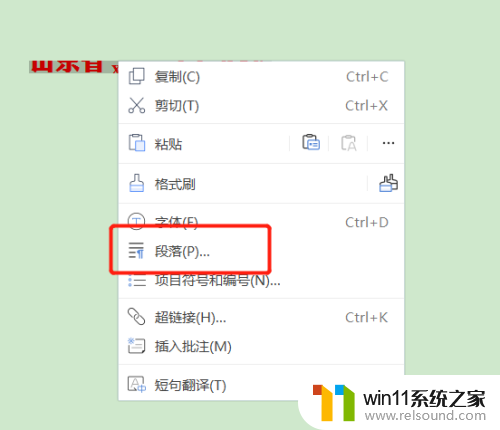
4、在段落页面,找到行距。设置成固定值,因为固定值较小,所以显示不全。

5、将行距设置为单倍行距,点击确定。
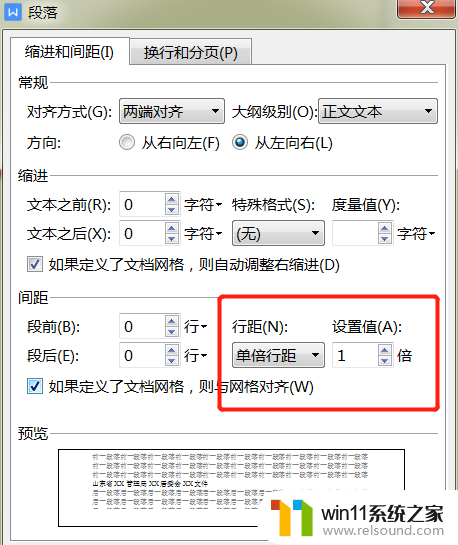
6、这样文字就全部显示出来了。

以上是wps打开只显示一半内容的解决方法,如果你遇到这个问题,你可以按照以上步骤进行解决,非常简单和快速。















